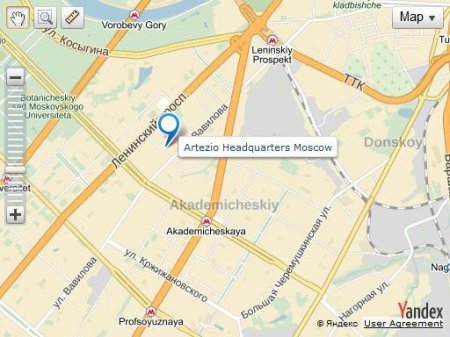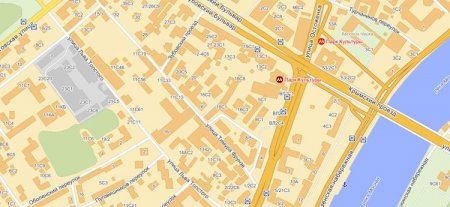Докладно про те, як роздрукувати карту з "Яндекса"
Не багато знають, але карти, надані Google і «Яндекс» можна не тільки дивитися, але ще й роздруковувати, причому досить детально і рівно так, як ви цього хочете. У даній статті ми докладно розповімо, як роздрукувати карту з «Яндекса», як її зберегти на комп'ютер і користуватися. Варто також відзначити, що при цьому буде використовуватися браузер Google Chrome. Стаття рекомендується людям, які подорожують самі далекі куточки світу, де немає Інтернету.
Далі нам знадобиться спеціальний HTML-файл, де вказана сторінка «Яндекс Карт» разом з точними координатами потрібного місця, називається він Yamap.zip. У наступному пункті статті ми розповімо, як роздрукувати карту з «Яндекса», використовуючи ці пристосування. Варто зауважити, що цей спосіб працює тільки з картами від «Яндекс».
Необхідні інструменти для роздруківки
Як уже говорилося, нам потрібно Браузер Google Chrome, адже в ньому є спеціальна утиліта Nautilus – це спеціальний скріншотер, який може робити знімок повністю всієї сторінки.Далі нам знадобиться спеціальний HTML-файл, де вказана сторінка «Яндекс Карт» разом з точними координатами потрібного місця, називається він Yamap.zip. У наступному пункті статті ми розповімо, як роздрукувати карту з «Яндекса», використовуючи ці пристосування. Варто зауважити, що цей спосіб працює тільки з картами від «Яндекс».
Як роздрукувати карту з «Яндекса» в масштабі
Для початку потрібно визначитися з координатами, які вам необхідно роздрукувати. Вони повинні бути максимально точними, адже в іншому випадку ви не отримаєте бажаного результату. Якщо ви знаєте точні координати, то цілком можете скористатися інструкцією нижче. Інструкція по тому, як роздрукувати карту з «Яндекса»: Відкрийте скачаний Yamap.zip будь-яким архіватором, всередині буде HTML-файл, витягніть його на робочий стіл або в інше зручне місце. Відкрийте файл за допомогою блокнота. У суворих дужках буде ширина і довгота (center), яку ви хочете роздрукувати. Також є такий параметр, як zoom – це параметр, який відповідає за наближення камери. Налаштуйте все так, щоб було усе видно. Якщо все готове, то в кінці файлу знайдете два значення, кончающиеся на px – це дозвіл картинки, яку можна буде зберегти. Знову ж, як і zoom, підберете під свої потреби. Тепер збережіть цей HTML-файл та відкрийте у браузері. Ви побачите картинку, її можна зняти за допомогою Nautilus, після чого картину можна зберегти на робочий стіл.На закінчення
Сподіваємося, ви зрозуміли, як роздрукувати картинку з «Яндекса». Варто зауважити, що цей метод є безкоштовним, а якщо хтось просить у вас гроші за роздруківку, то це напевно шахраї.Цікаво по темі
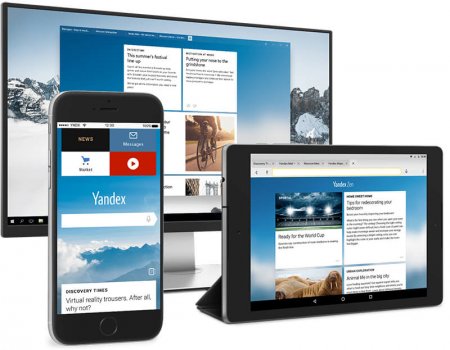
Як відключити "Яндекс Дзен" і що це таке?
Багато користуються браузерами від «Яндекса», тому що вони швидкі, зручні, займають мало дискового простору і взагалі мало споживають ресурсів, що
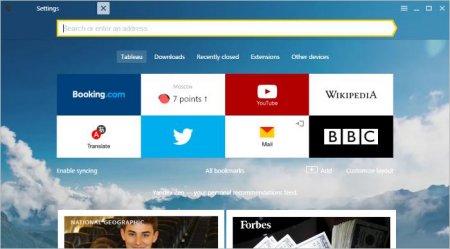
Як вимкнути «Яндекс.Дзен» в «Яндекс-браузері»
Події в сучасному світі стосуються кожного з нас, адже кожна людина – це гвинтик в одному великому механізмі під назвою Світ. А щоб дізнатися, що
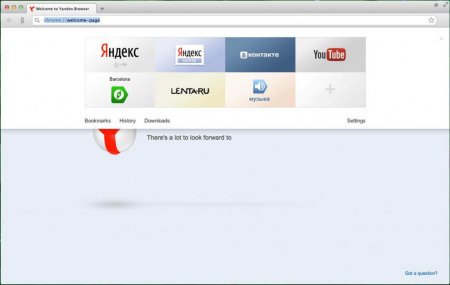
Що таке "Антишок" в браузері від "Яндекс"?
В сучасному інтернеті щодо поруч поміщається те, що благотворно впливає на людину, а також те, що навіть може порушити психіку людини, не кажучи вже

Докладно про те, як включити "Флеш Плеєр" в "Яндекс. Браузері"
У наведеній нижче статті піде мова про те, як включити «Флеш Плеєр» в «Яндекс. Браузері», щоб завжди можна було подивитися будь-яку відеозапис без
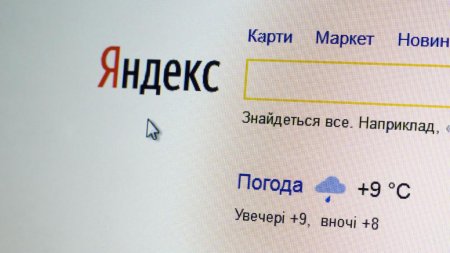
Як завантажити картинку в "Яндекс. Картинки" і "Яндекс. Фотки"
Сучасні технології дозволяють нам творити неймовірні чудеса, які б у середньовіччі вважали магією і породженням пекла, тому ніхто вас не здивує, якщо

Як скинути налаштування «Гугл Хром»: опис
Браузер Google Chrome, як і будь-яка інша програма, що має певні налаштування за замовчуванням. Вони ...